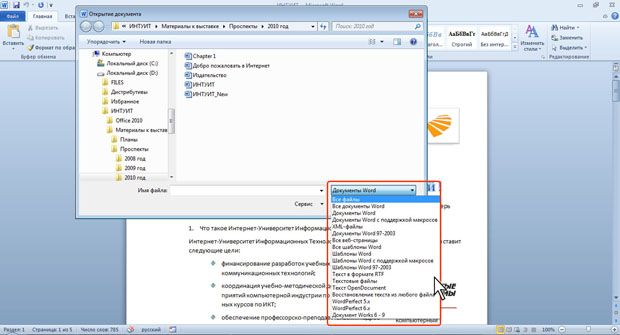- •І. Загальні відомості про текстовий процесор microsoft word 2010
- •Мал. 1 Панель SmartArt
- •Мал. 10 Згортання стрічки
- •Мал. 11 Вікно з згорнутою стрічкою
- •Мал. 17 Налаштування стрічки закладки
- •Мал. 18 Вкладка Налаштування
- •Мал. 22 Використання звичайної кнопки
- •Мал. 23 Використання розкривається кнопки
- •Мал. 24 Використання списку
- •Мал. 25 Розгорнутий список
- •Мал. 26 Використання лічильників
- •Мал. 27 Використання кнопки з меню
- •Мал. 40 Налаштування панелі швидкого доступу
- •Мал. 41 Налаштування панелі швидкого доступу
- •Мал. 50 Меню Упорядкувати
- •Мал. 51 Вибір режиму відображення значків папок і файлів
- •Мал. 52 Фільтрація файлів за датою зміни
- •Мал. 53 Вікно Відкриття документа, розгорнуте на весь екран
- •Мал. 54 Вікно Збереження документа
- •Мал. 58 Вибір типу файлу, Таким чином, наприклад, можна відкривати файли формату txt або rtf.
- •Мал. 59 Відкриття файлів, отриманих через Інтернет
- •Мал. 64 Вибір формату збереження файлу
- •Мал. 65 Збереження файлу в іншому форматі
- •Мал. 66 Вибір формату для збереження файлу
- •Особливості збереження файлів попередніх версій word у форматі word 2010
- •Мал. 67 Відключення нових можливостей Word 2010 призбереженні документа
- •Мал. 68 Попередження про можливі зміни в документі
- •Мал. 69 Перевірка сумісності документа з попередніми версіями Word
- •Мал. 70 Підсумок перевірки сумісності документа з попередніми версіями Word
- •Перетвореня файлів попередніх версій word в формат word2010
- •Мал. 71 Перетворення файлів попередніх версій Word вформат Word 2010
- •Мал. 72 Перетворення файлів попередніх версій Word вформат Word 2010 закриття файлів
- •Мал. 73 Закриття файлу з незбережені зміни
- •Мал. 74 Закриття файлу з незбережені зміни
- •Мал. 75 Відкриття автоматичне збереження копії файлу
- •Мал. 76 Автозбереження копія файлу
- •V. Режими документа
- •Мал. 77 Ярлики вибору режиму перегляду документа
- •Мал. 78 Кнопки вибору режиму перегляду документа
- •Мал. 84 Додаткова настройка параметрів режиму читання
- •VI. Форматування документу
- •Мал. 87 Вибір шрифту
- •Установка розміру шрифту
- •Мал. 88 Вибір розміру шрифту
- •Мал. 89 Установка довільного розміру шрифту
- •Мал. 90 Зміна розміру шрифту
- •Мал. 91 Абзаци в документі
- •Мал. 92 Списки в документе
- •VII. Створення таблиці робота з таблицями
- •Мал. 93 Вкладки для роботи з таблицями
- •Вставка таблиці microsoft word
- •Мал. 94 Вставка простой таблицы
- •VIII. Робота з графічними об’єктами малюнки та графічні об'єки
- •Мал. 95 Вкладка Формат і виділений рисунок
- •Вставка малюнків
- •Мал. 98 Вибір розміру сторінки
- •Мал. 102 Виправлення розміру полів сторінки
- •Мал. 103 Виправлення розміру полів сторінки
- •Мал. 108 Натисненння меню Файл
- •Мал. 109 Брошура
- •XI. Захист документа word 2010
- •Висновок
- •Список використаних джерел:
- •Додаток Безпечні приклади роботи та охорона праці на робочому місці:
- •Учень повинен:
- •Забороняється:
- •Під час роботи:
- •Після закінчення роботи:
- •Раціональна поза користувача:
Мал. 50 Меню Упорядкувати
Кнопка Змінити уявлення (5 на мал. 47) призначена для вибору режиму відображення значків папок і файлів у вікні. Які в Провіднику Windows може бути обраний один із семи режимів: Величезні значки, Великі значки, Звичайні значки, Дрібні значки, Список, Таблиця, Плитка, Вміст.
Щоб змінити вигляд значків кілька разів клацніть по кнопці або клацніть по стрілці кнопки і виберіть потрібний режим (мал. 51).
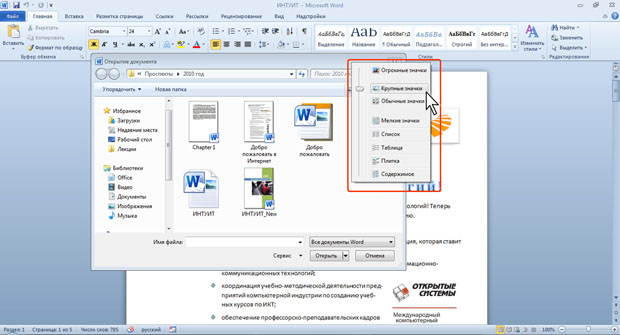
Мал. 51 Вибір режиму відображення значків папок і файлів
Для практичної роботи найчастіше використовують режими Дрібні значки таСписок, при яких у вікні відображається максимальна кількість значків.
В режимі Таблиця можна переглянути деякі властивості файлів. В режимі відображення Таблиця, значки папок і файлів можна сортувати, використовуючи кнопки Ім'я, Дата зміни, Тип, Размер, Ключові слова (6 на мал. 47). При клацанні правою кнопкою миші по будь якій з цих кнопок з'являється
Контекстне меню, в якому можна вибрати і інші поля сортування, наприклад, Автори, Заголовок та ін. Крім сортування, зазначені кнопки можна використовувати і як фільтри. Для цього необхідно навести покажчик миші накнопку , і клацнути по з'явилася стрілкою. Наприклад, можна фільтрувати файли за датою зміни (мал. 52).
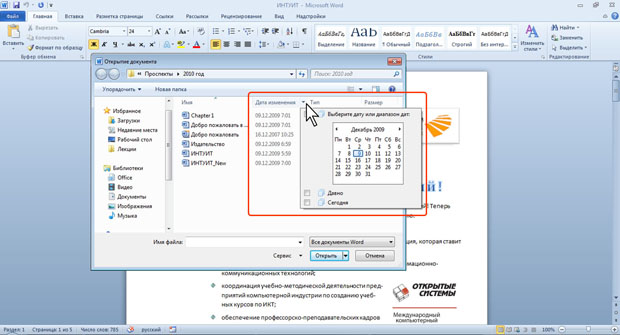
Мал. 52 Фільтрація файлів за датою зміни
Клацання по кнопці Нова папка (7 на мал. 47) створює нову папку в поточнійпапці. Після створення папки слід ввести її ім'я. Область переходів, яка іноді називається також Панель навігації (8 на мал.47), містить посилання на обрані папки користувача , бібліотеки, спеціальні папки Windows і теги комп'ютера. Працюють з Областю переходів так само, як у вікні провідника Windows.
Для зручності роботи можна збільшити розмір вікна або, навіть, розгорнутийого на весь екран. Можна також змінити положення кордону між Областю переходів і іншою частиною вікна, перетягнувши її вправо або вліво (мал. 53).
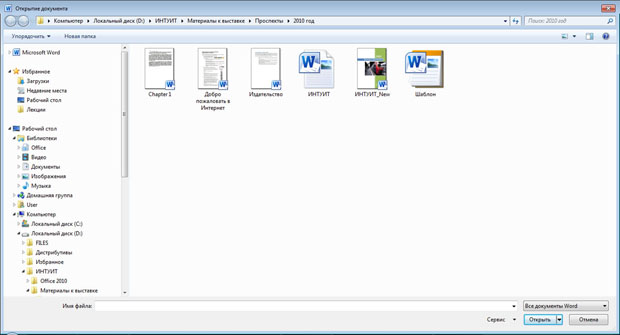
Мал. 53 Вікно Відкриття документа, розгорнуте на весь екран
Поле Ім'я файлу (9 на мал. 47) призначено для зазначення імені файлу при відкритті або збереженні.
Кнопка із зазначенням типу файлу (10 на мал. 47) відкриває меню, в якому можна вибрати тип файлу. Вікно збереження документа , на відміну від інших вікон, має область властивостей документа (мал. 54). У ній можна вказати автора документа і ключові слова.
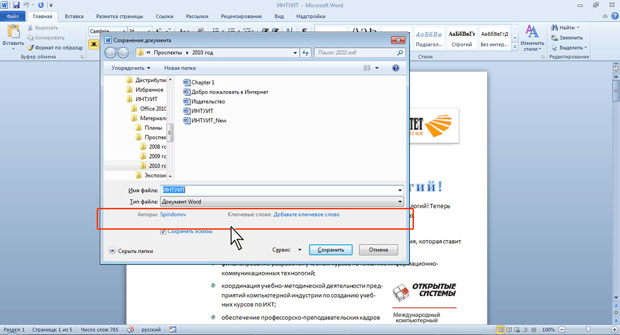
Мал. 54 Вікно Збереження документа
У цій же області є кнопка сховати папки. Клацання по ній приховує Область переходів і відображає більш повний список властивостей документа. Для відображення всієї області властивостей, перетягніть вниз нижню межу вікна(мал. 55). Для заповнення властивостей документа клацніть мишею у відповідному полі і введіть інформацію з клавіатури або витягніть з буфера обміну. Для відображення Область переходів клацніть по кнопці Огляд папок
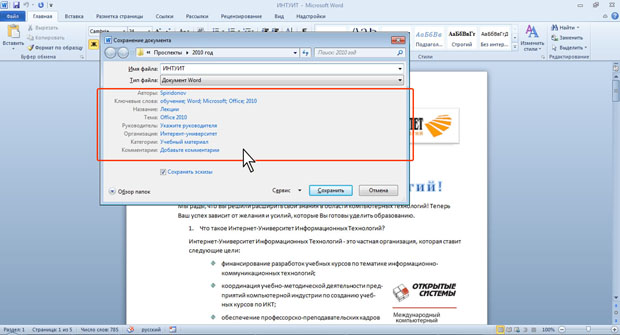
Мал. 55 Вікно Збереження документа зі згорнутої Панеллю навігації відкриття файлів
ВІДКРИТТЯ ФАЙЛІВ WORD
Для відкриття файлу виконайте наступні дії.Перейдіть у вкладку Файл і виберіть команду Відкрити (мал. 56).
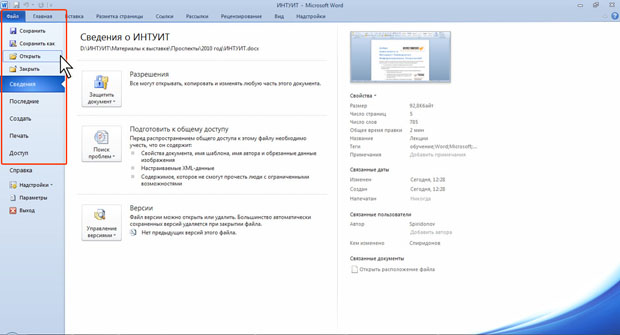
Мал. 56 Відкриття файлу
У вікні Відкриття документа перейдіть до папки або бібліотеки, яка міститьпотрібний файл, і клацніть два рази по значку файлу, або виділіть цей файл інатисніть кнопку Відкрити. При необхідності можна відкрити відразу декілька файлів однієї папки. Виділіть значки необхідних файлів і натисніть кнопку Відкрити (мал. 57).

Мал.57 Вибір файлу, Для відкриття файлу можна також клацнути по його значку у вікні ПровідникаWindows.
Для відкриття одного з останніх файлів, з якими працювали в Word, можна скористатися вкладкою Файл.
Перейдіть у вкладку Файл і виберіть команду Останні, після чого відобразиться розділ Останні.Клацніть мишею на ім'я файлу .Відкриття файлів інших форматівWord дозволяє відкривати файли різних форматів. За замовчуванням у вікні Відкриття документа (див. мал. 57) відображаються лише файли Word. Щоб відкрити файл іншого формату, клацніть по кнопці, на якій вказано тип відкриваються файлів (мал. 58), і виберіть необхідний формат або режим.Всі файли.